Come Creare una Storia su Facebook

Le storie di Facebook possono essere molto divertenti da creare. Ecco come puoi creare una storia sul tuo dispositivo Android e computer.
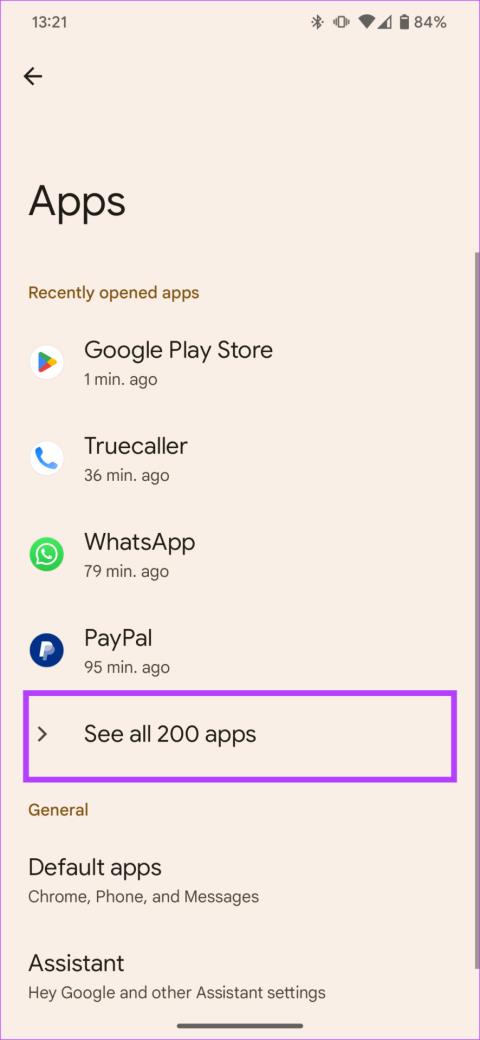
Soluzioni veloci
Puoi utilizzare Android Auto in due modalità: cablata e wireless. Se utilizzi Android Auto in modalità wireless, è essenziale attivare gli interruttori Bluetooth e Wi-Fi del tuo smartphone Android. Queste sono le due modalità di connessione tra il telefono e l' unità principale dell'auto .
Suggerimento: disattiva l'hotspot mobile quando utilizzi Android Auto poiché interferisce con la connessione.
Alcuni utenti hanno segnalato di aver iniziato ad avere problemi con Waze dopo un recente aggiornamento ad Android Auto. Ecco come ripristinare una versione precedente di Android Auto per risolvere il problema.
Passaggio 1: apri l' app Impostazioni e vai alla sezione App . Tocca Vedi tutte le app e seleziona Android Auto .
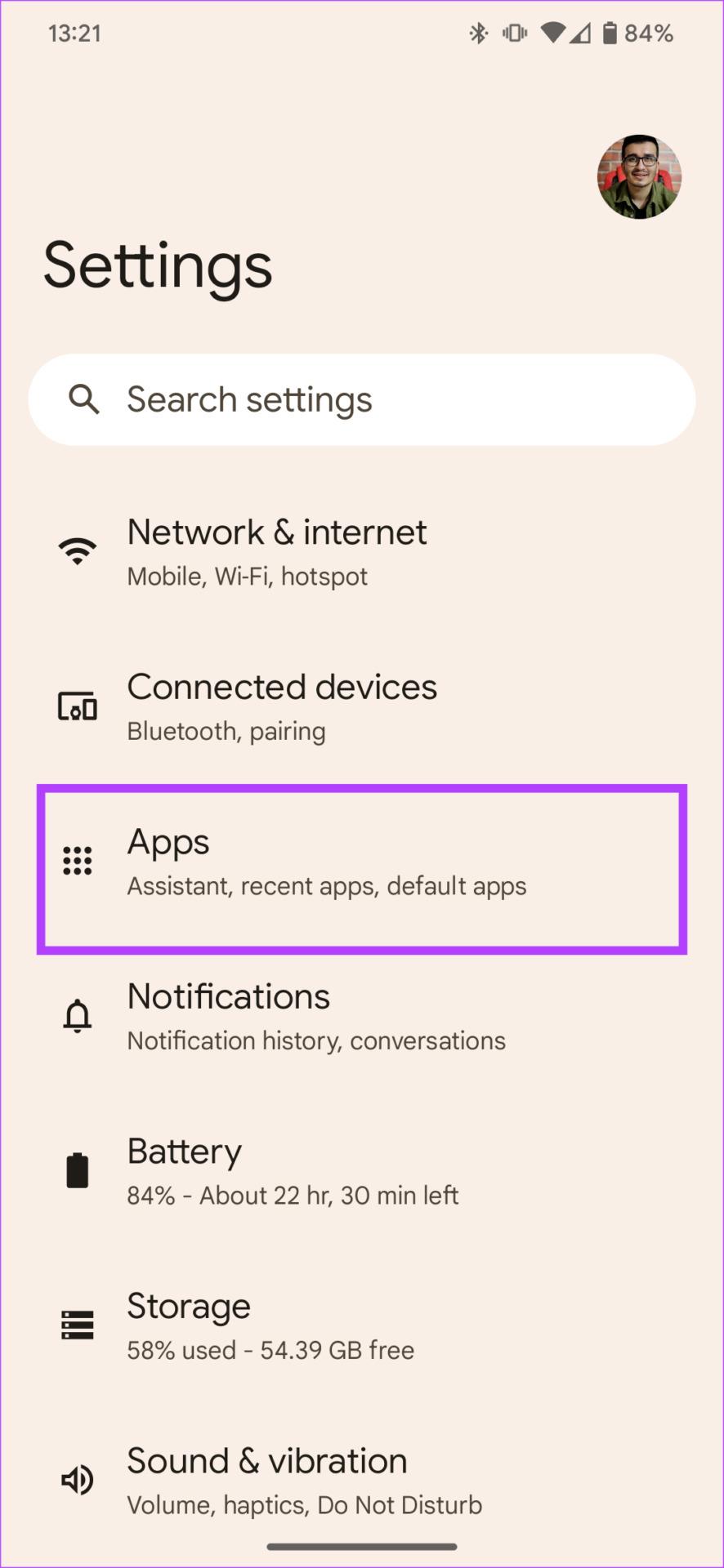
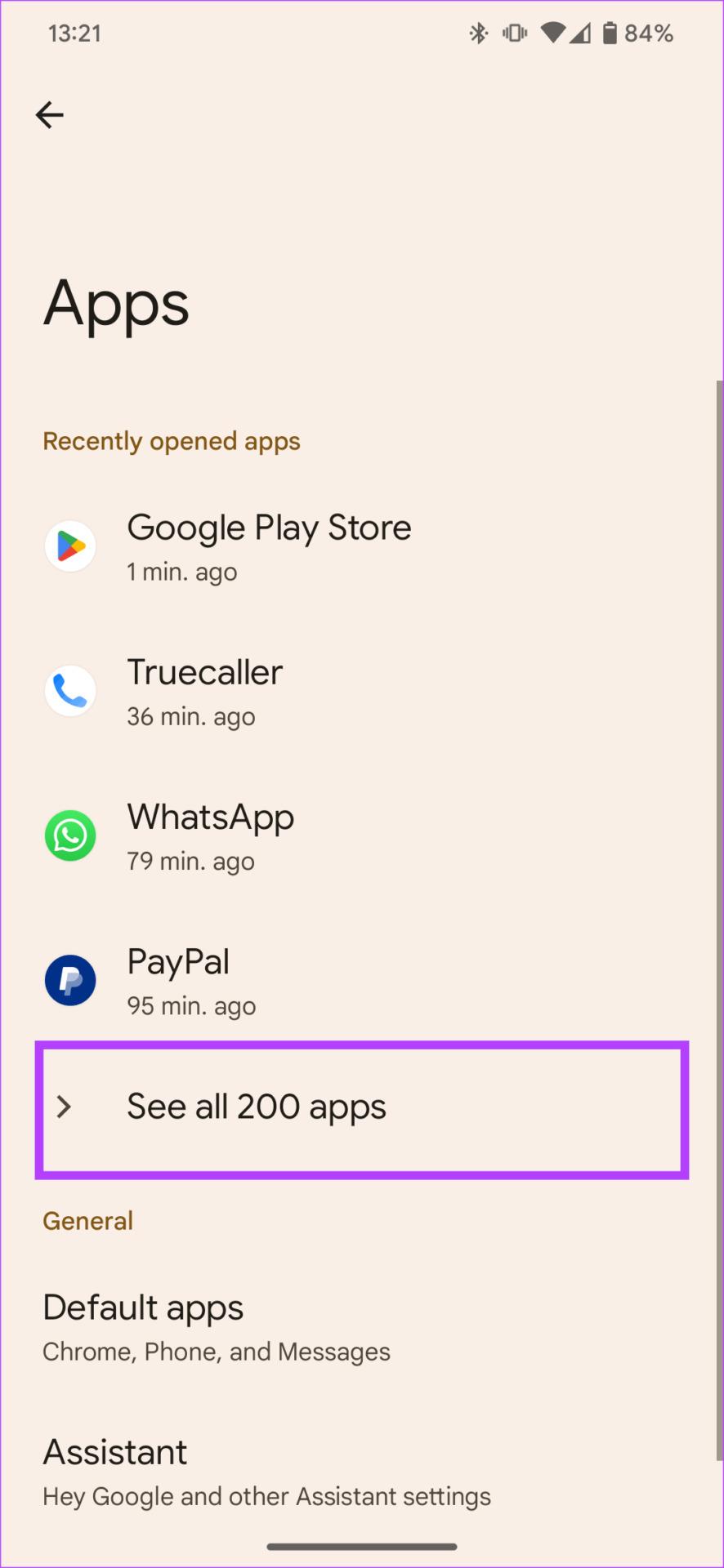
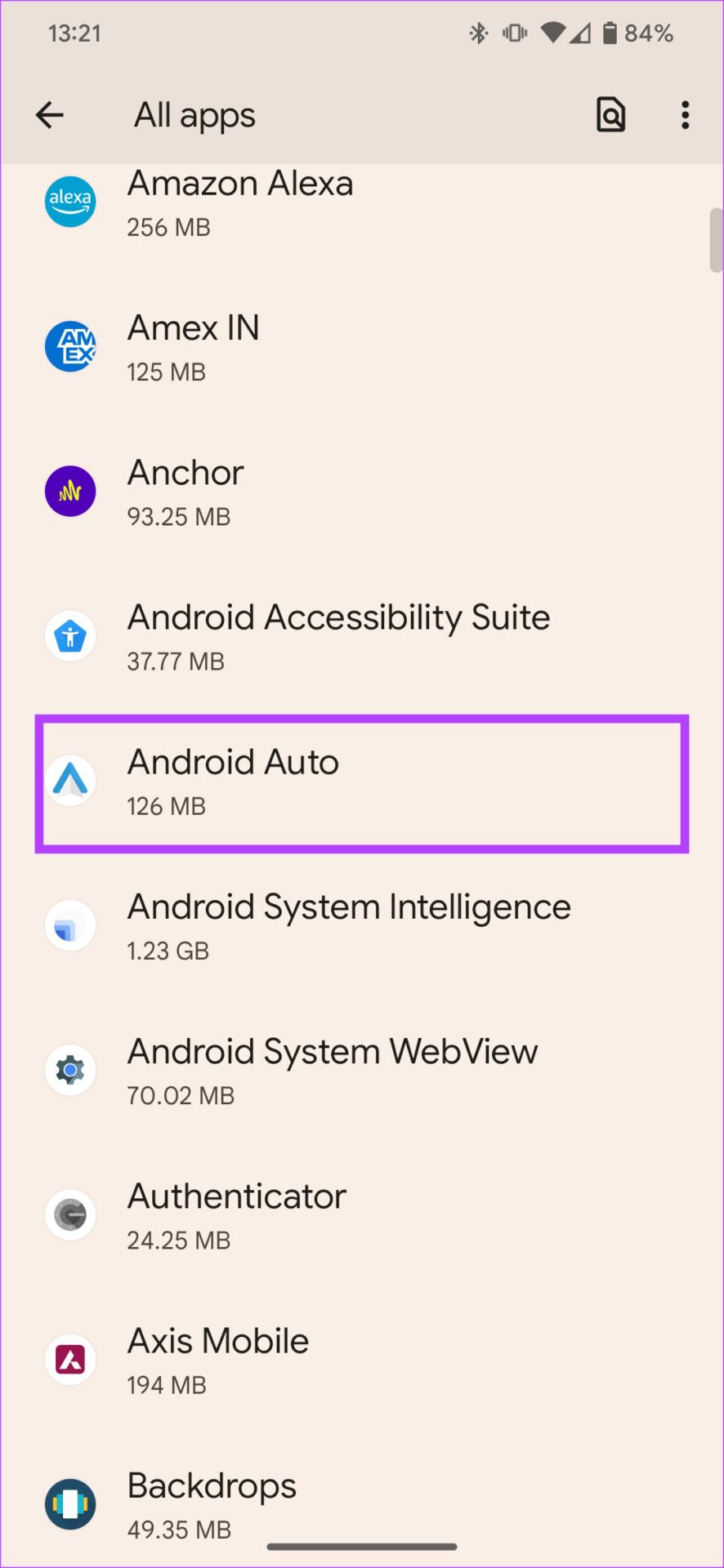
Passaggio 2: ora vai nella parte inferiore dello schermo e tocca Dettagli app . Seleziona Disinstalla una volta aperto il Play Store.
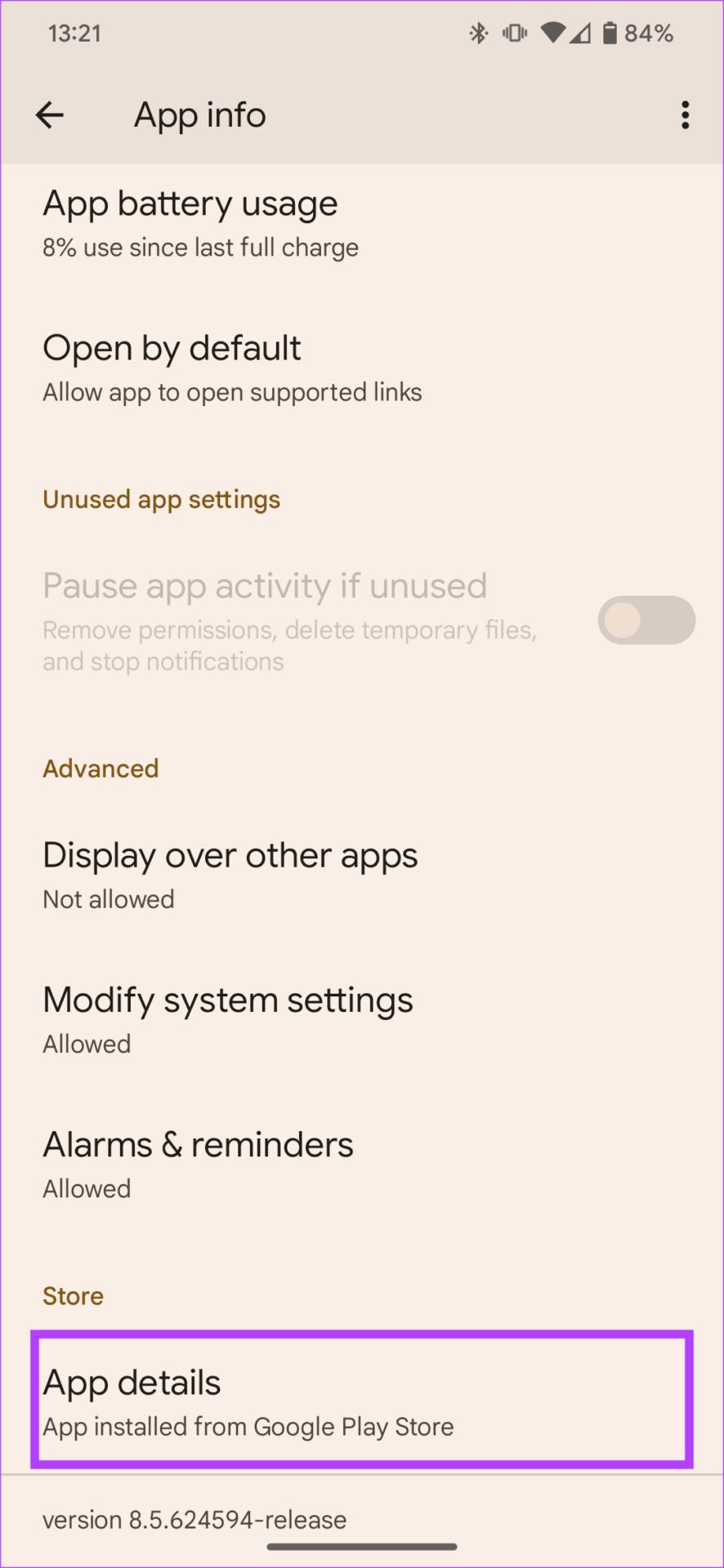
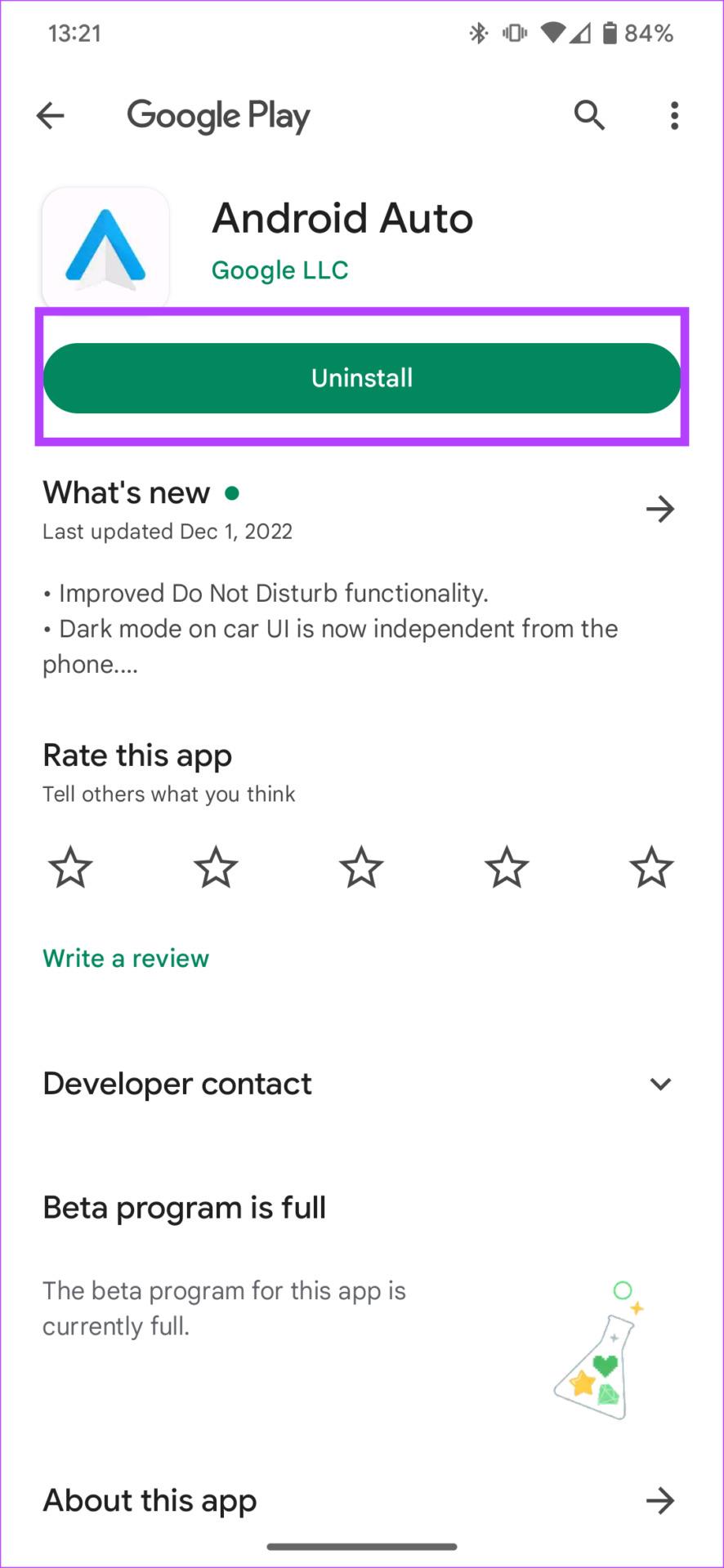
L'app verrà ora ripristinata alla versione originale senza alcun aggiornamento.
Suggerimento: disattiva gli aggiornamenti automatici per impedire ad Android Auto di aggiornarsi automaticamente alla versione più recente.
Svuotare la cache e i dati delle app generalmente aiuta a risolvere i problemi relativi alle app che si comportano in modo anomalo. Ecco come procedere.
Passaggio 1: apri l' app Impostazioni e vai alla sezione App . Tocca Vedi tutte le app e seleziona Waze .
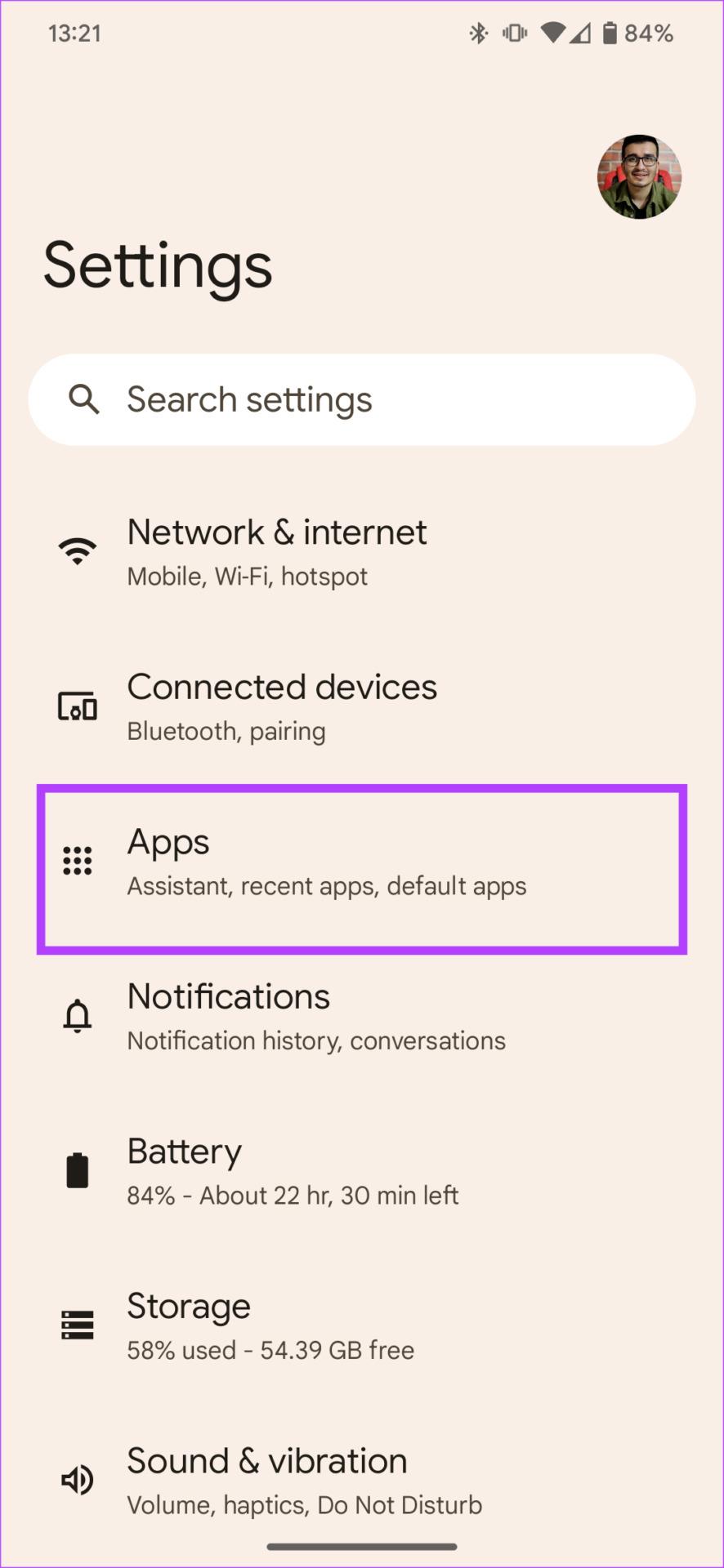
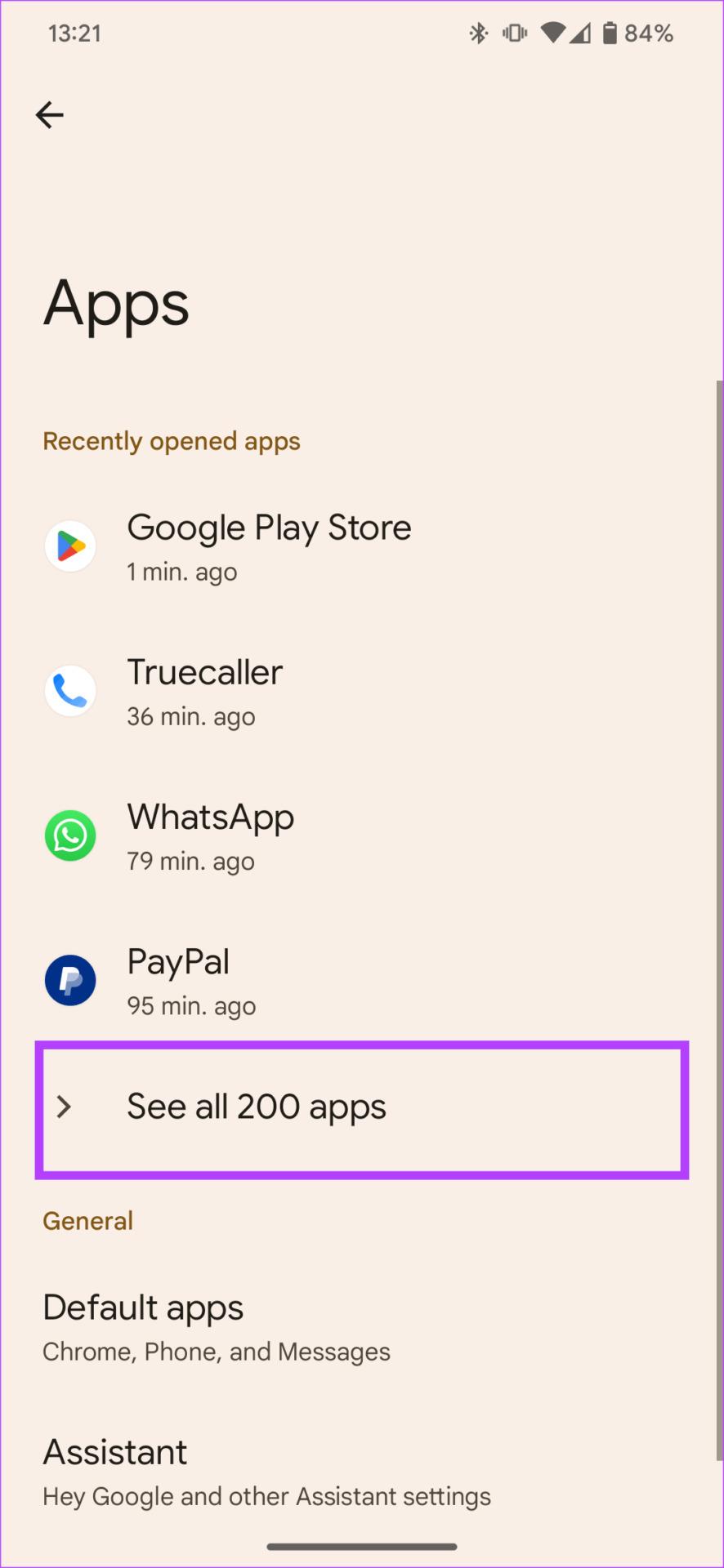
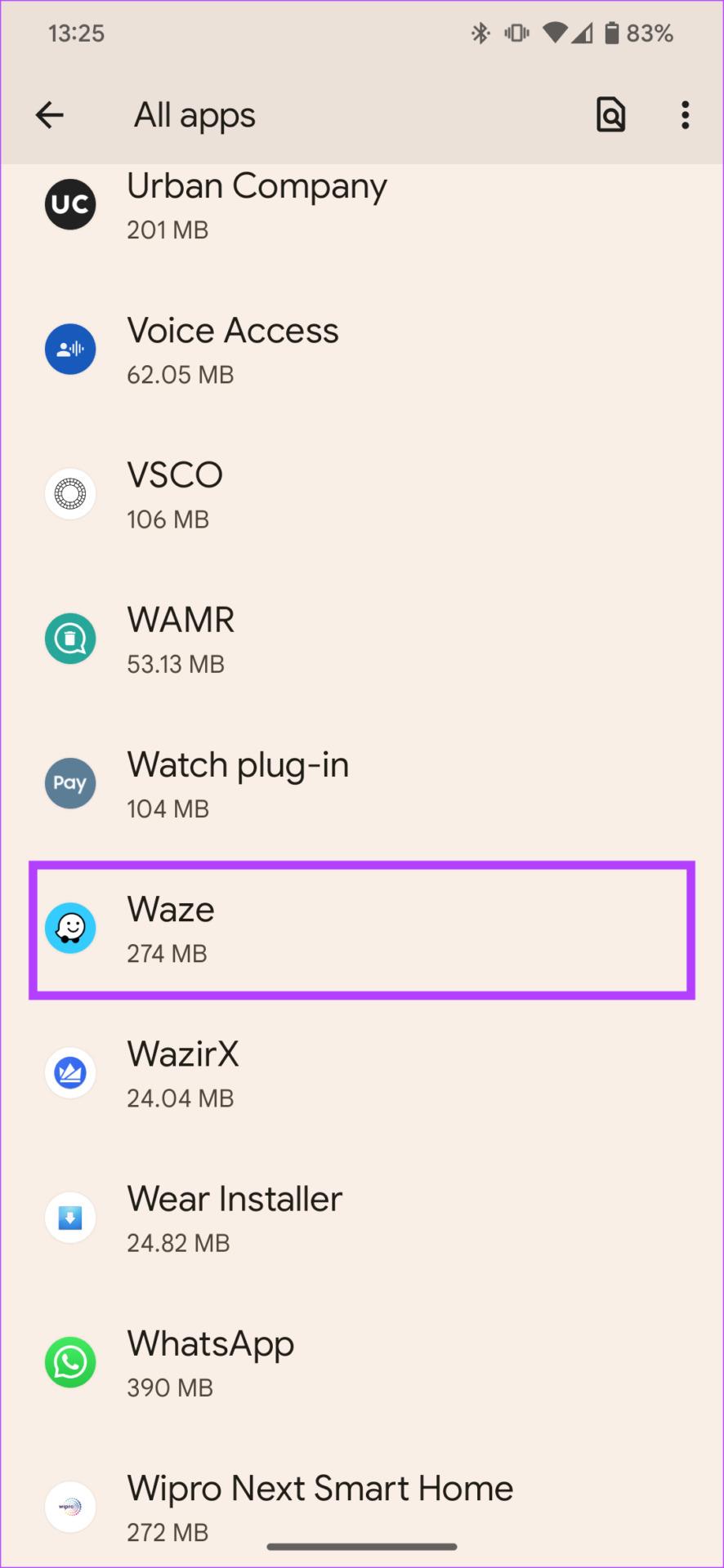
Passaggio 2: scegli l' opzione Archiviazione e cache . Tocca Cancella cache . Quindi, seleziona Cancella spazio di archiviazione .
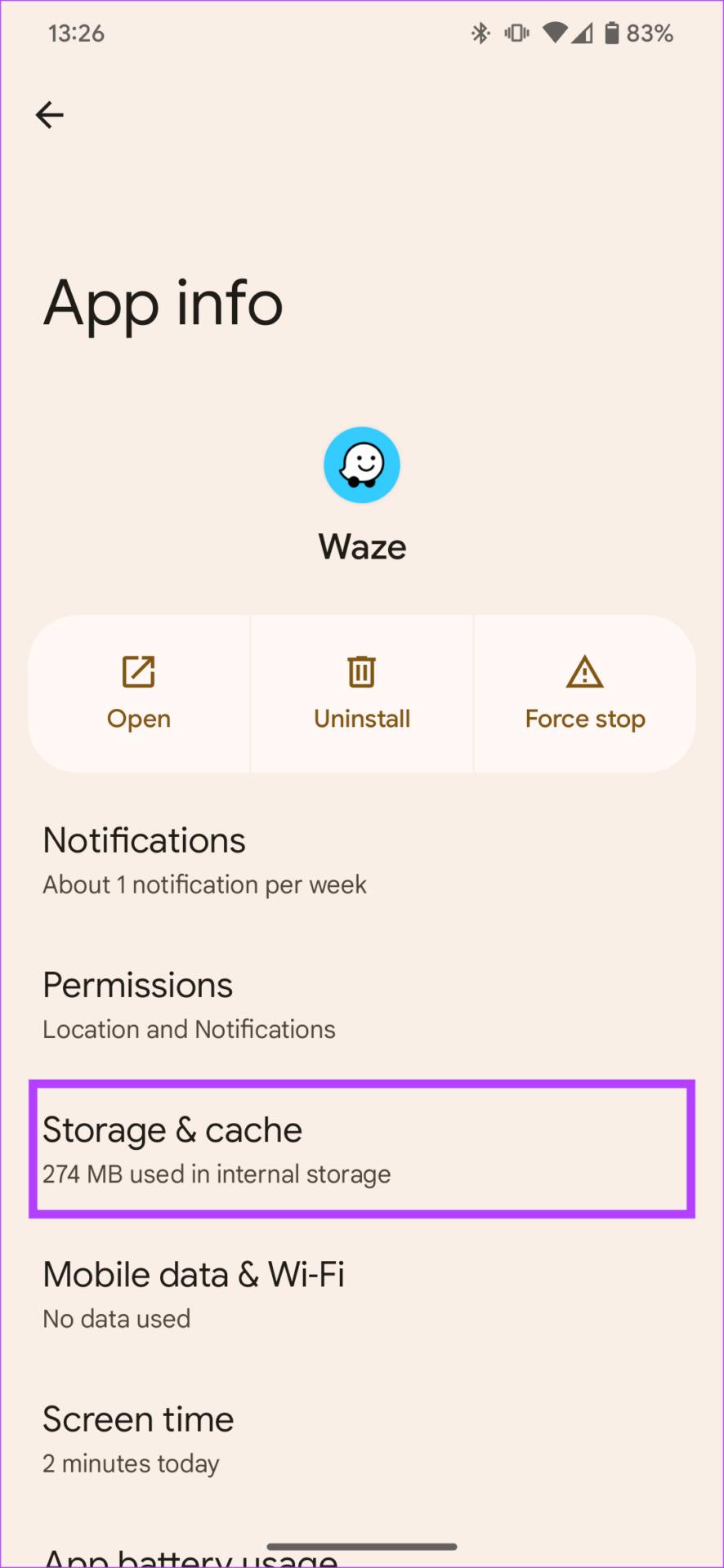
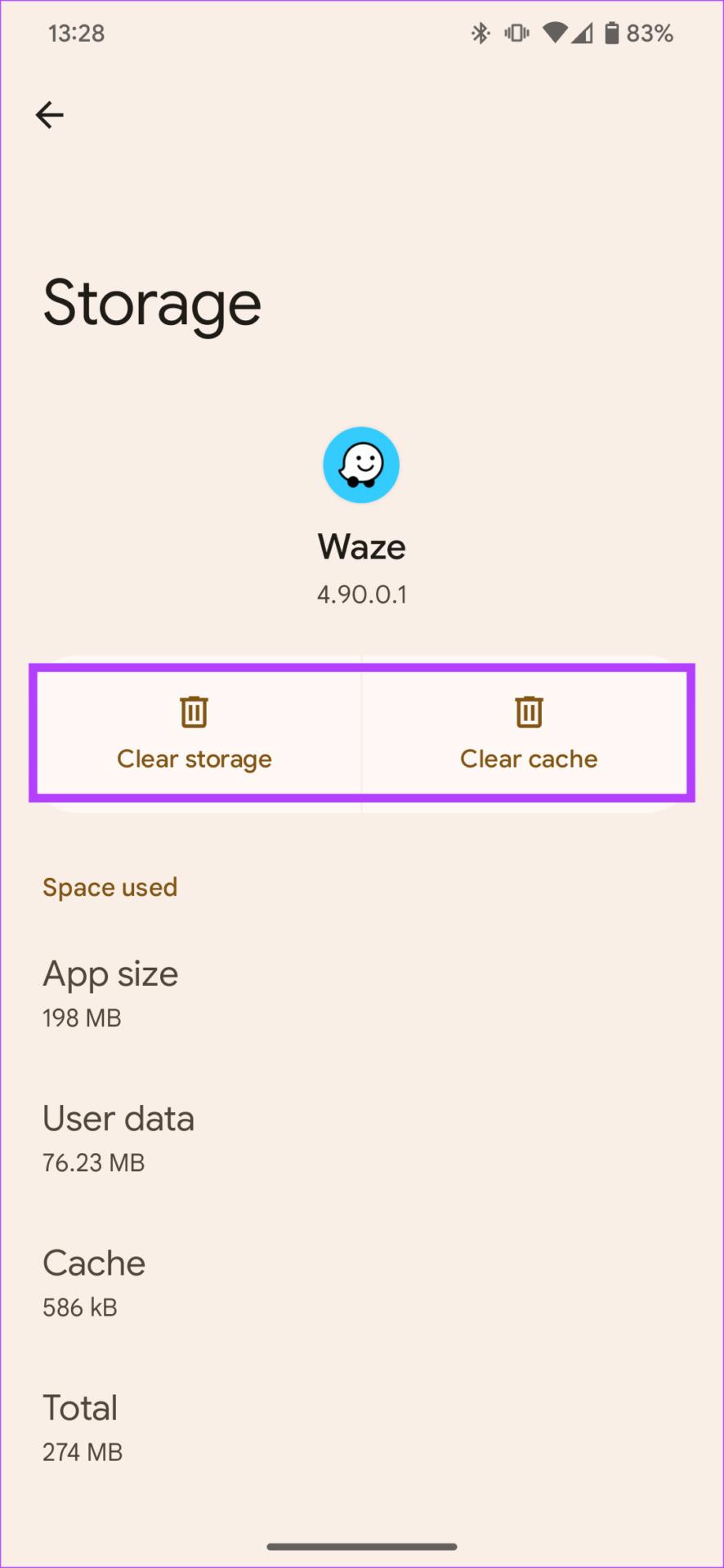
Se non vedi Waze sullo schermo della tua auto, ecco come abilitarlo.
Passaggio 1: apri l' app Impostazioni sul tuo smartphone. Passare alla sezione Dispositivi connessi .
Passaggio 2: tocca Preferenze di connessione e seleziona Android Auto .
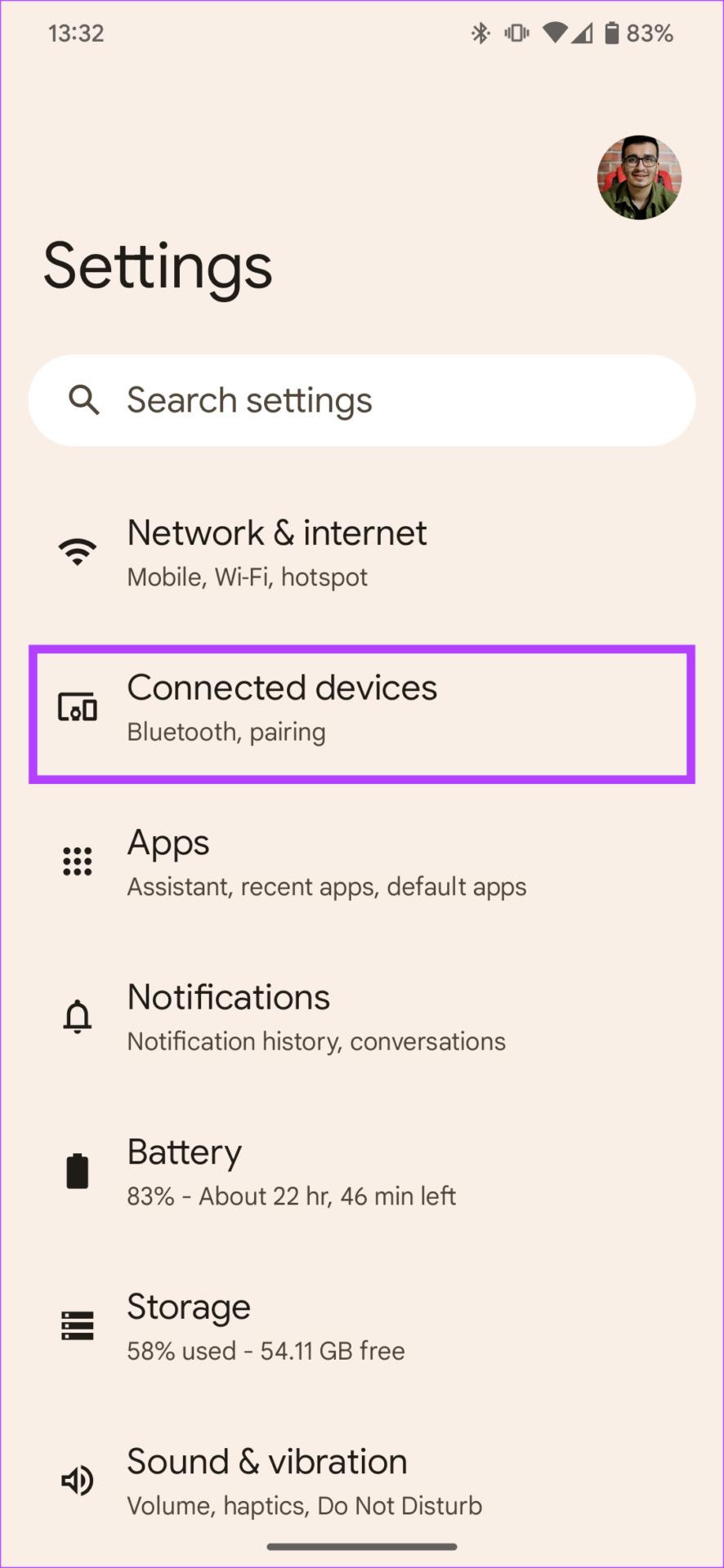
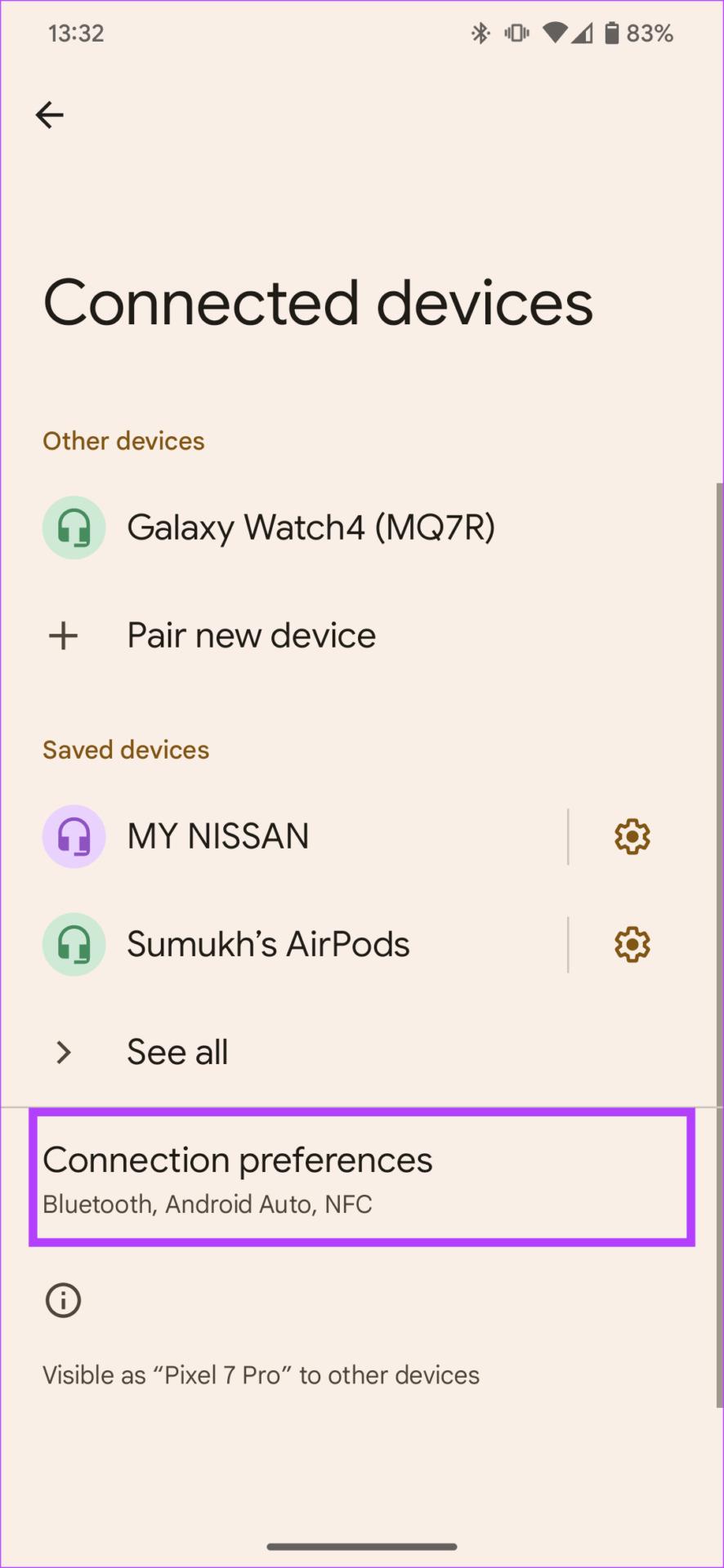
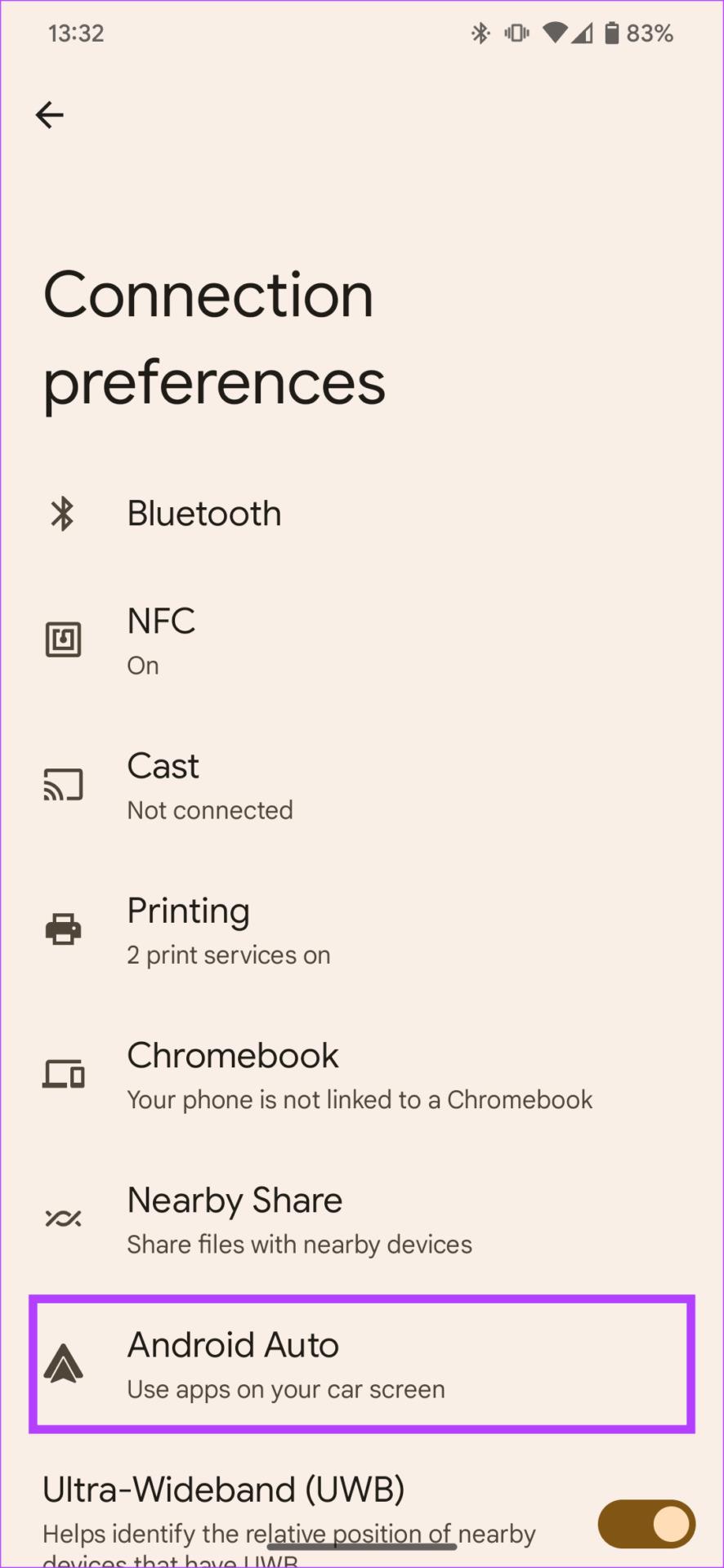
Passaggio 3: tocca Personalizza launcher . Seleziona la casella accanto a Waze .
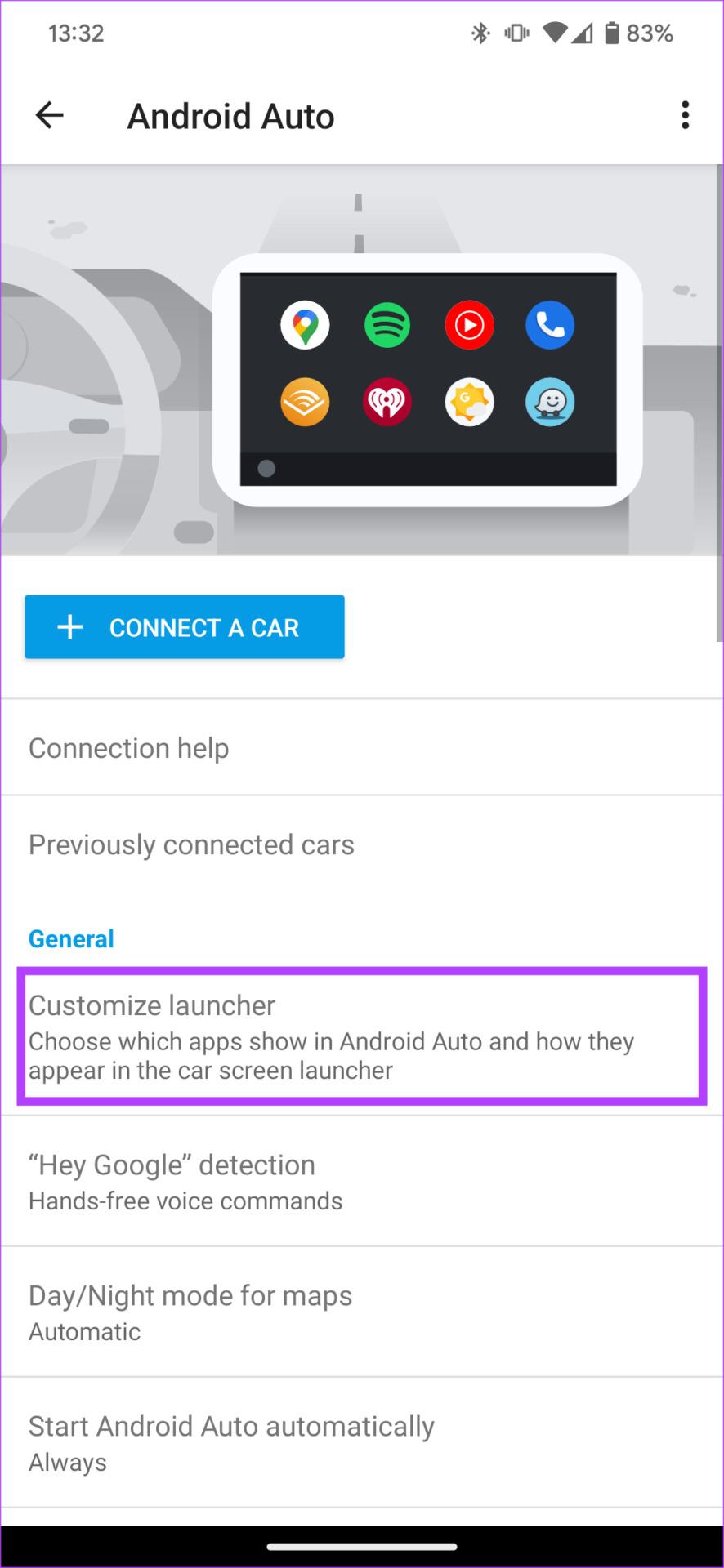
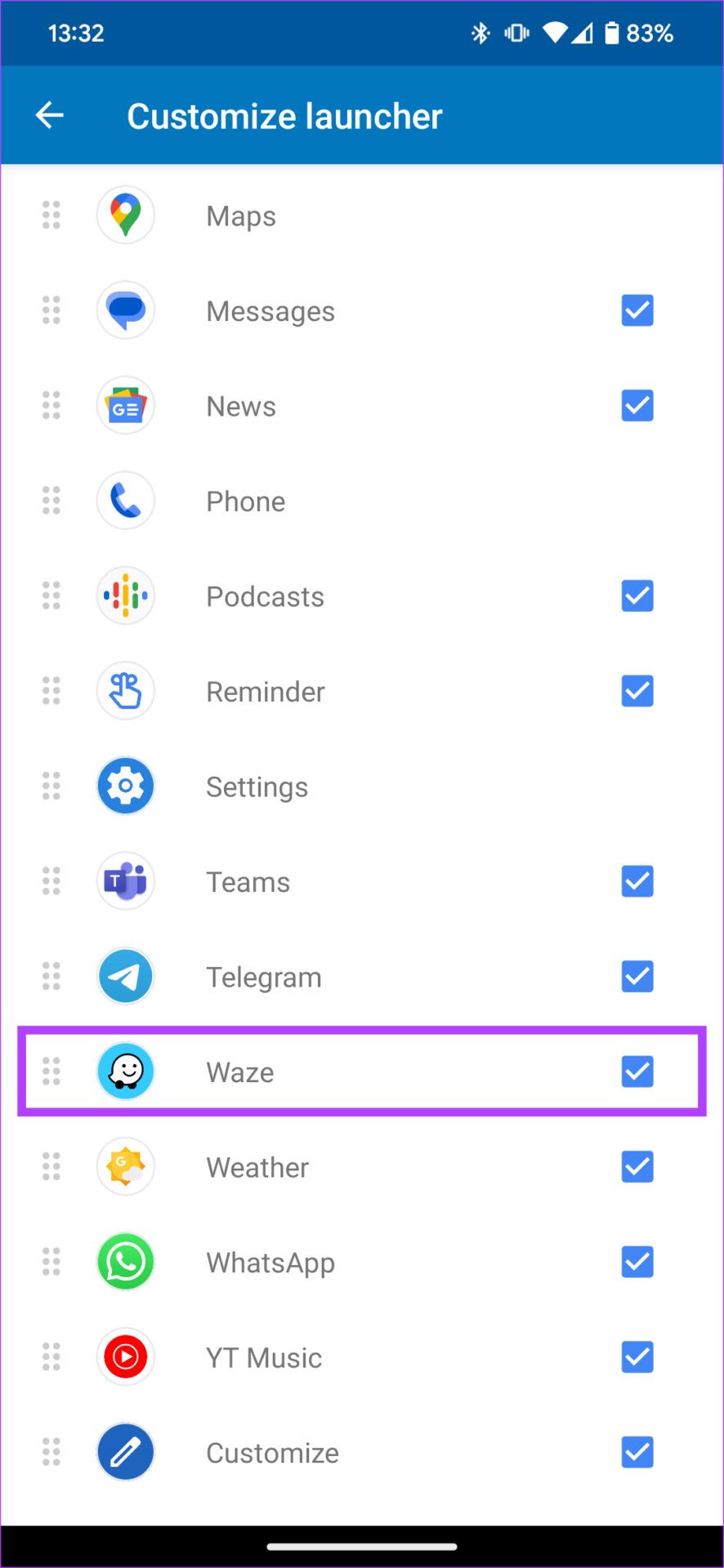
Waze deve essere eseguito in background sul tuo telefono per fornire indicazioni stradali. Le impostazioni della batteria del telefono potrebbero impedirlo. Ecco come cambiarlo.
Passaggio 1: apri l' app Impostazioni e vai alla sezione App . Tocca Vedi tutte le app e seleziona Waze .
Passaggio 2: scegli Batteria e modifica l'impostazione su Senza restrizioni .
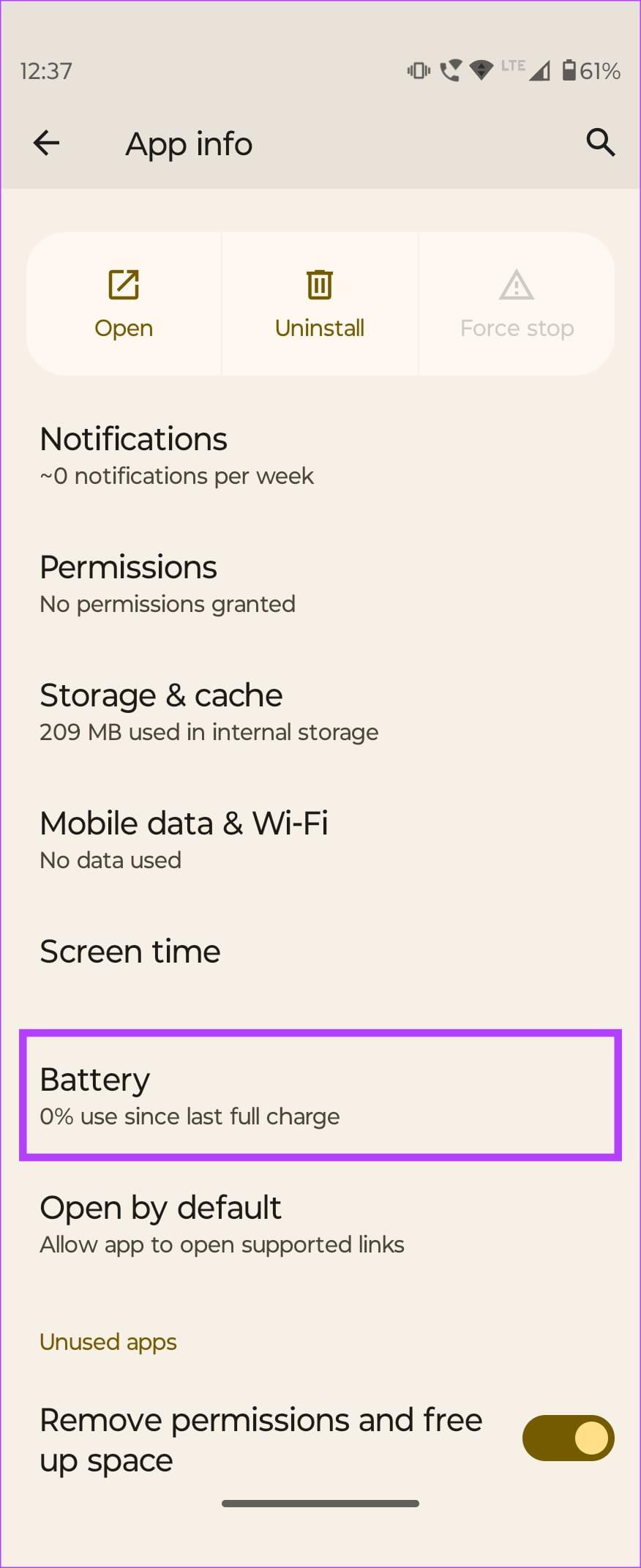
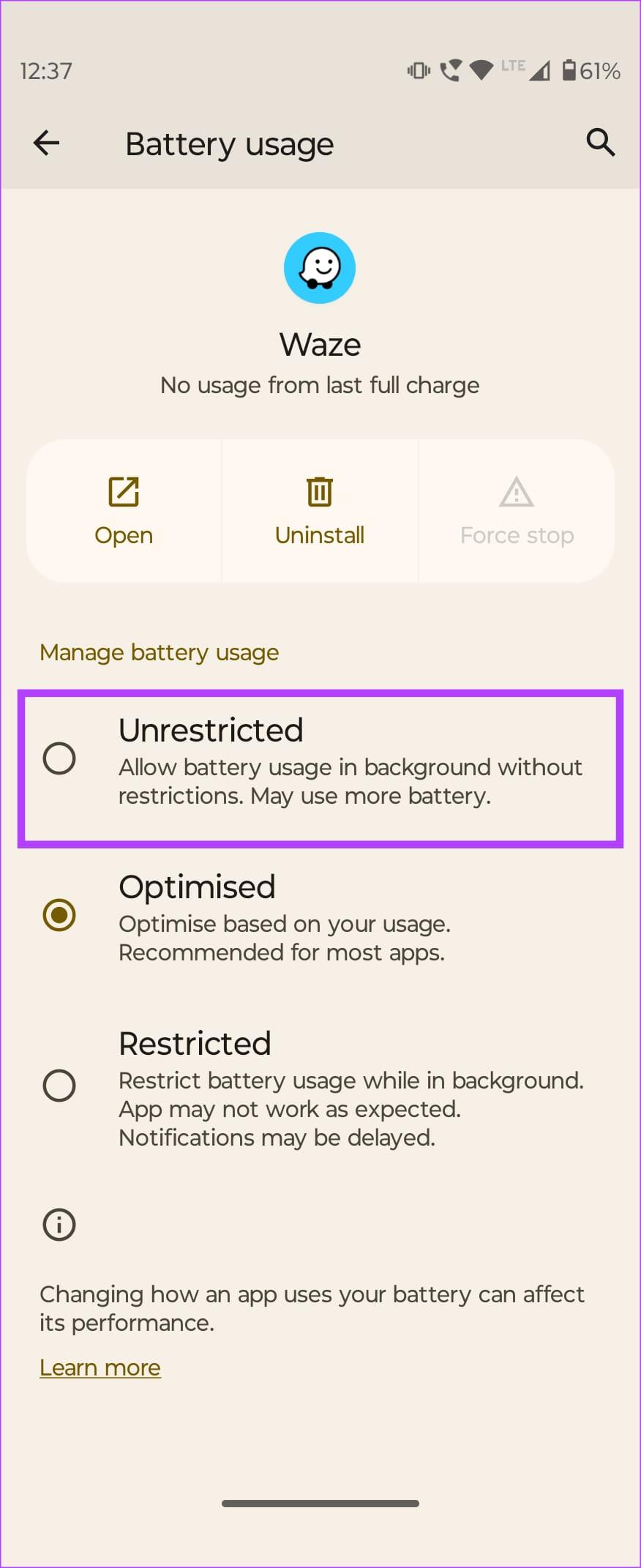
Waze è una delle migliori app per la navigazione grazie alla sua semplicità e alla moltitudine di funzionalità. Mettilo in funzione nella tua auto in pochissimo tempo!
Le storie di Facebook possono essere molto divertenti da creare. Ecco come puoi creare una storia sul tuo dispositivo Android e computer.
Scopri come disabilitare i fastidiosi video in riproduzione automatica in Google Chrome e Mozilla Firefox con questo tutorial.
Risolvi un problema in cui il Samsung Galaxy Tab A è bloccato su uno schermo nero e non si accende.
Leggi ora per scoprire come eliminare musica e video da Amazon Fire e tablet Fire HD per liberare spazio, eliminare ingombri o migliorare le prestazioni.
Stai cercando di aggiungere o rimuovere account email sul tuo tablet Fire? La nostra guida completa ti guiderà attraverso il processo passo dopo passo, rendendo veloce e facile la gestione dei tuoi account email sul tuo dispositivo preferito. Non perdere questo tutorial imperdibile!
Un tutorial che mostra due soluzioni su come impedire permanentemente l
Questo tutorial ti mostra come inoltrare un messaggio di testo da un dispositivo Android utilizzando l
Come abilitare o disabilitare le funzionalità di correzione ortografica nel sistema operativo Android.
Ti stai chiedendo se puoi usare quel caricabatteria di un altro dispositivo con il tuo telefono o tablet? Questo post informativo ha alcune risposte per te.
Quando Samsung ha presentato la sua nuova linea di tablet flagship, c’era molto da essere entusiasti. Non solo il Galaxy Tab S9 e S9+ offrono gli aggiornamenti previsti, ma Samsung ha anche introdotto il Galaxy Tab S9 Ultra.







